本文介紹Windows實例長時間處于正在關機狀態的問題原因和解決方案。
問題現象
Windows實例無法正常關機,長時間處于正在關機狀態或者黑屏。
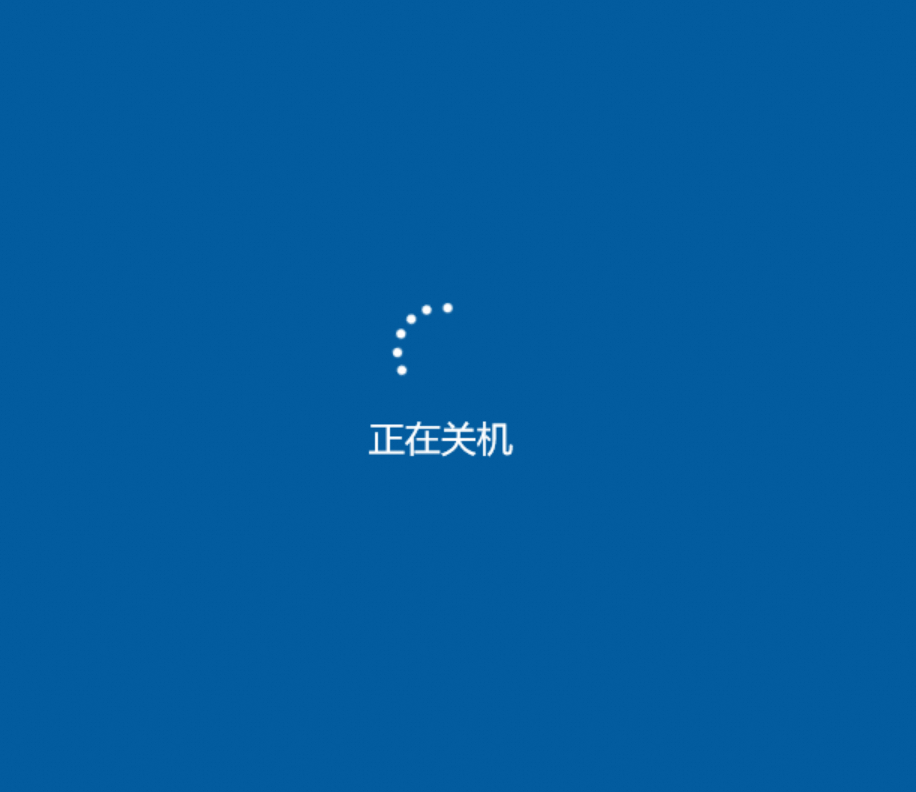
問題原因
出現該問題可能是Windows系統開啟了關機:清除虛擬內存頁面文件安全策略,但是沒有配置虛擬內存。導致Windows實例在關機階段無法完成清理虛擬內存頁面文件操作。
解決方案
您可以強制重啟實例后,關閉關機:清除虛擬內存頁面安全策略或配置虛擬內存以解決該問題。
本文以Windows Server 2022 數據中心版 64位中文版系統為例,其他Windows系統操作類似。
方式一:關閉關機:清除虛擬內存頁面文件安全策略
強制重啟實例。
具體操作,請參見重啟實例。
遠程連接Windows實例。
具體操作,請參見通過密碼或密鑰認證登錄Windows實例。
關閉關機:清除虛擬內存頁面文件安全策略。
在本地組策略中關閉該策略
在Windows桌面的左下角單擊
 圖標,然后選擇。
圖標,然后選擇。在本地安全組策略頁面,選擇。
雙擊關機:清除虛擬內存頁面文件,在彈出的對話框中,選中已禁用(S),單擊確定。
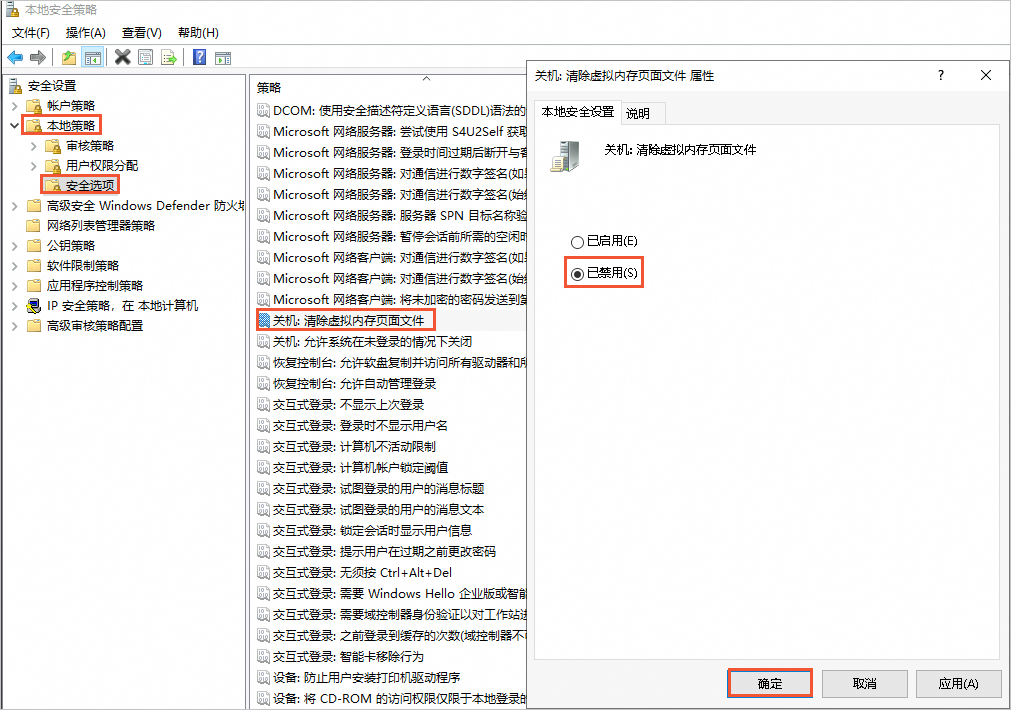
在注冊表中關閉該策略
在Windows桌面的左下角單擊
 圖標,然后選擇。
圖標,然后選擇。打開
HKEY_LOCAL_MACHINE\SYSTEM\CurrentControlSet\Control\Session Manager\Memory Management注冊表項。雙擊ClearPageFileAtShutdown,在彈出的對話框,基數選擇十進制(D),數值數據(V)設置為0,單擊確定。
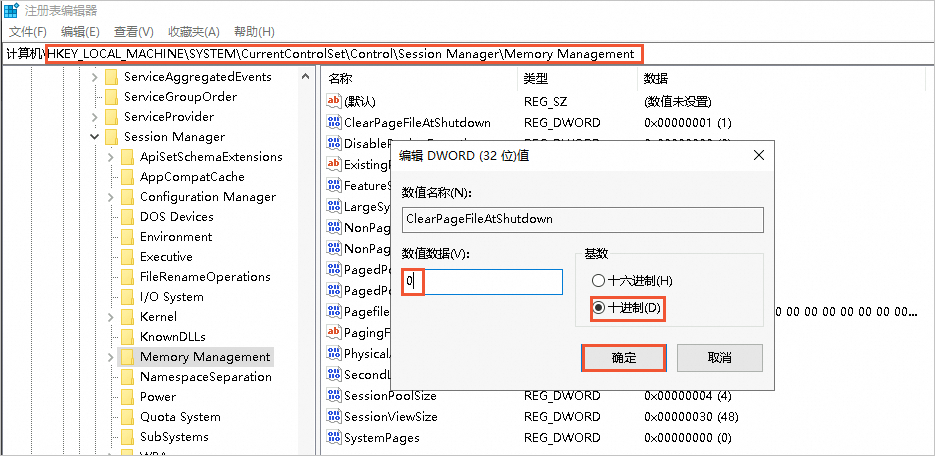
方式二:配置虛擬內存
強制重啟實例。
具體操作,請參見重啟實例。
遠程連接Windows實例。
具體操作,請參見通過密碼或密鑰認證登錄Windows實例。
在Windows桌面的左下角單擊
 圖標,右鍵單擊。
圖標,右鍵單擊。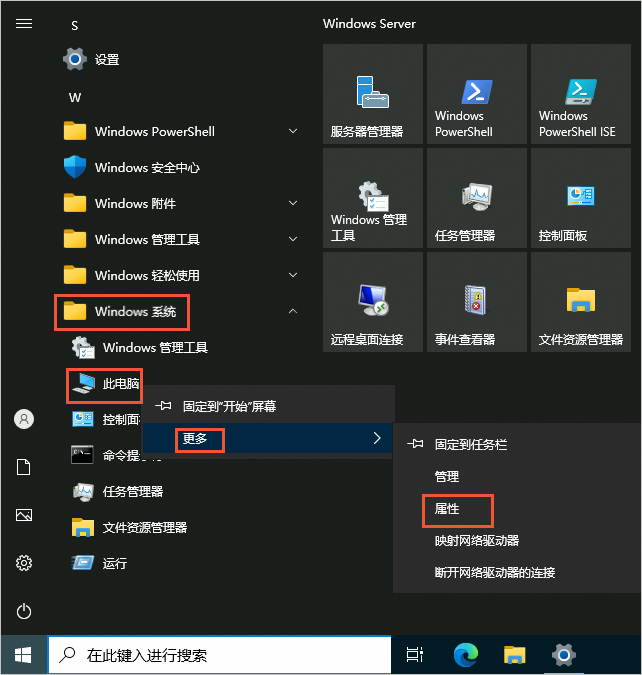
單擊高級系統設置。
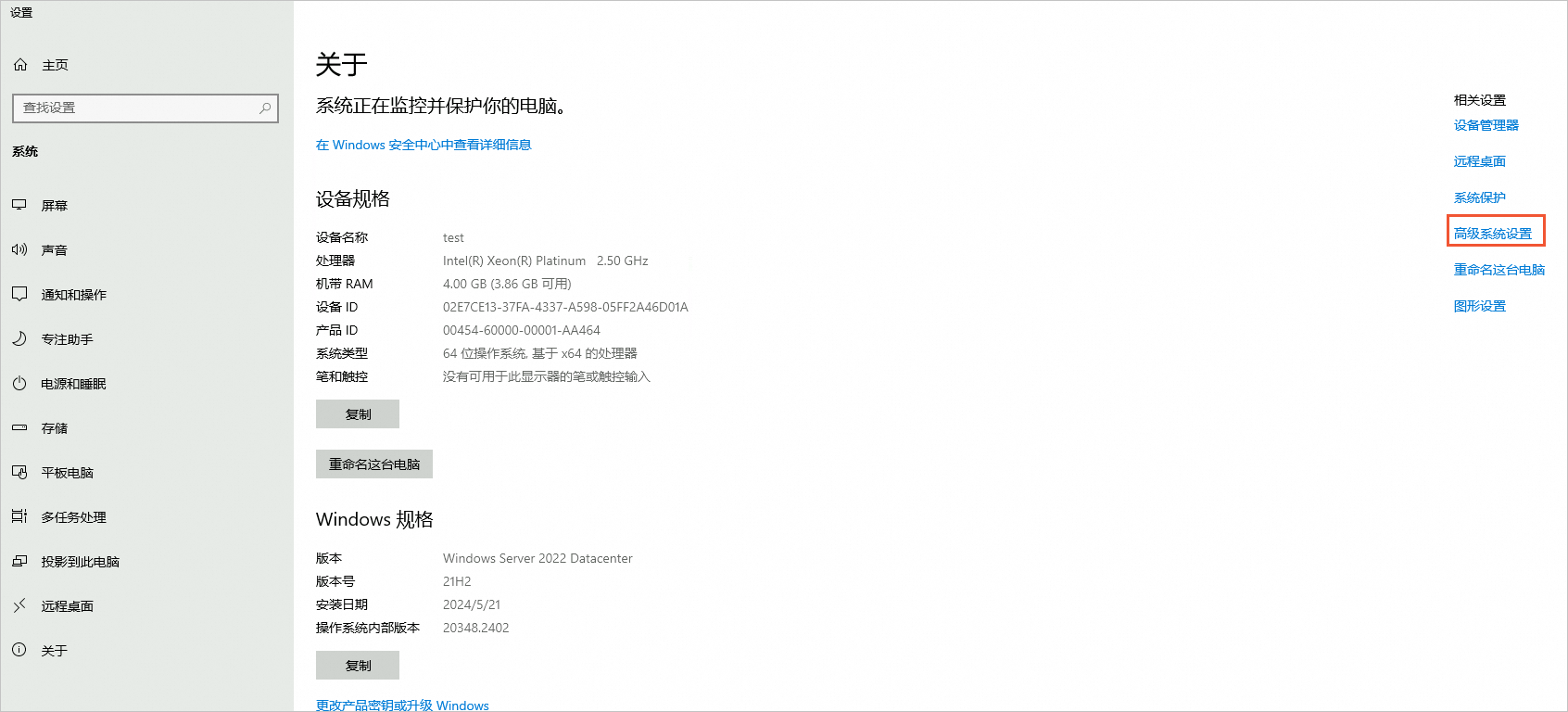
在系統屬性頁面的高級頁簽下,單擊性能區域的設置(S)...。
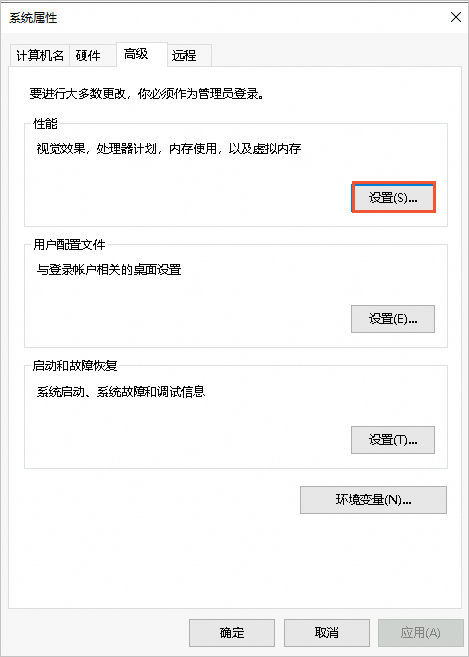
在性能選項頁面,單擊高級頁簽,然后單擊虛擬內存區域的更改(C)...。
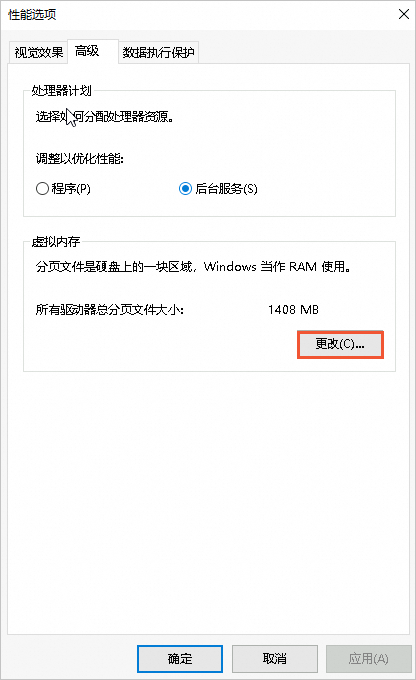
取消選中自動管理所有驅動器的分頁文件大小(A),根據需要設置自定義大小(C)或系統管理的大小(Y),然后單擊設置(S)。
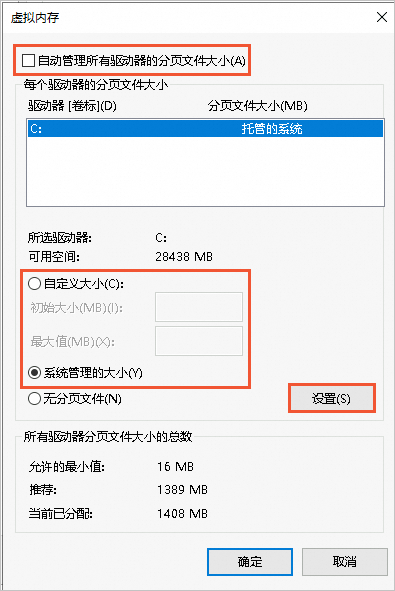
重啟實例,使配置生效。
具體操作,請參見重啟實例。